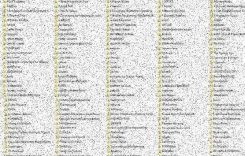Εάν αποφασίσετε την δημιουργία της δικής σας ΚοινΣΕπ και έχετε μια καλή ιδέα που πληροί τα κριτήρια του νόμου 4430/2016 ελάτε σε επαφή μαζί μας από εδώ για να σας βοηθήσουμε με την 12χρονη εμπειρία μας στον τομέα της Κοινωνικής Οικονομίας και στην Δημιουργία άνω των 640 Επιτυχημένων ΚοινΣΕπ

Οι οδηγίες για να δηλωθεί ο λογαριασμός στο Taxisnet
Αρχική Οθόνη H είσοδος του Χρήστη στην εφαρμογή πραγματοποιείται από το δικτυακό τόπο της Α.Α.Δ.Ε. (www.aade.gr) μέσω του TAXISnet με τα διαπιστευτήρια που διαθέτει για όλες τις ηλεκτρονικές υπηρεσίες της Α.Α.Δ.Ε. Κατά την πρόσβαση, επιβεβαιώνεται ότι ο Χρήστης είναι επιχείρηση / επιτηδευματίας. Στην αρχική σελίδα ο Χρήστης έχει τις ακόλουθες επιλογές:- Διαχείριση Επαγγελματικού Τραπεζικού Λογαριασμού Ε.Τ.Λ.
- Ιστορικό Μεταβολών
- Επιλογή Ρόλου (εμφανίζεται μόνο εάν ο Χρήστης διαθέτει και άλλους ρόλους στο TAXISnet, π.χ. λογιστής)
- E.Τ.Λ. σε μορφή ΙΒΑΝ, εφόσον έχει δηλωθεί.
- Τράπεζα που τηρείται ο κάθε Ε.Τ.Λ.
- Ημερομηνία Δήλωσης του Ε.Τ.Λ.
- Κατάσταση του Ε.Τ.Λ. Στην περίπτωση που υπάρχει καταχωρημένος Ε.Τ.Λ., αυτός εμφανίζεται σε κατάσταση είτε «Επιβεβαιωμένος» Ε.Τ.Λ. είτε «Προς επιβεβαίωση».
- Ο Χρήστης εισάγει τον ΙΒΑΝ και επιλέγει την Ομάδα Δαπανών στην οποία θα πρέπει να εντάσσονται οι κινήσεις του λογαριασμού αυτού. Οι Ομάδες Δαπανών μπορεί να είναι κάποια ή κάποιες από τις Γενικές δαπάνες, Ιατρικές δαπάνες, Φαρμακευτικές δαπάνες, Εμπορία Οχημάτων και Λειτουργία Συνεργείων, ανάλογα με τις δραστηριότητες της επιχείρησης.
- Στο τέλος, ο Χρήστης μπορεί να επιβεβαιώσει ή να ακυρώσει την καταχώρηση.
- Στην περίπτωση που επιλεγεί Ακύρωση ο Χρήστης οδηγείται στην Αρχική Οθόνη.
- Επαλήθευση των ψηφίων ελέγχου του IBAN.
- Έλεγχος αν ο λογαριασμός είναι ήδη καταχωρημένος από τον ίδιο τον Χρήστη.
- Αναζήτηση και εμφάνιση της ονομασίας της Τράπεζας. Αν ο ΙΒΑΝ που εισάγει ο Χρήστης ανήκει σε ελληνική Τράπεζα, τότε συμπληρώνεται αυτόματα το όνομα της Τράπεζας στην οποία ανήκει ο λογαριασμός.
- Έλεγχος αν ο λογαριασμός έχει ήδη δηλωθεί ως Ε.Τ.Λ. από άλλον επιτηδευματία και αν αυτή η ιδιότητα παραμένει σε ισχύ.
- Πατώντας το πλήκτρο Διόρθωση Στοιχείων, επιστρέφουμε στην προηγούμενη οθόνη, ενώ με το πλήκτρο καταχώρηση ολοκληρώνεται η καταχώρηση του Ε.Τ.Λ.
- Διαγραφή Ε.Τ.Λ. Ο Χρήστης έχει τη δυνατότητα να διαγράψει έναν ή περισσότερους Ε.Τ.Λ.
- Για κάθε εγγραφή Ε.Τ.Λ. εμφανίζεται η επιλογή διαγραφής του. Εφόσον ο Χρήστης επιλέξει Διαγραφή, εμφανίζεται:
- Εάν ο Ε.Τ.Λ. είναι μοναδικός. Η εφαρμογή παράγει προειδοποιητικό μήνυμα ότι είναι υποχρεωμένος να διαθέτει τουλάχιστον έναν Ε.Τ.Λ.
- Εάν ο Ε.Τ.Λ. ήταν σε status «Προς επιβεβαίωση», τότε η εφαρμογή παράγει προειδοποιητικό μήνυμα ότι δεν επιτρέπεται η διαγραφή λογαριασμών που η κατάστασή τους είναι «Προς Επιβεβαίωση».
- Εάν ο Χρήστης επιθυμεί να αντικαταστήσει έναν Ε.Τ.Λ., θα πρέπει πρώτα να εισάγει τον νέο Ε.Τ.Λ. και στη συνέχεια να διαγράψει τον παλαιό. Η σειρά αυτή είναι υποχρεωτική εάν υπάρχει μόνο ένας ενεργός Ε.Τ.Λ.
- Ημερομηνία
- ΙΒΑΝ
- Τράπεζα
- Ενέργεια
- Νέα Κατάσταση
- Αιτιολογία
- Κωδικός Αναφοράς
in.gr
Discover more from ΔΙΚΤΥΟ ΚοινΣΕπ
Subscribe to get the latest posts sent to your email.